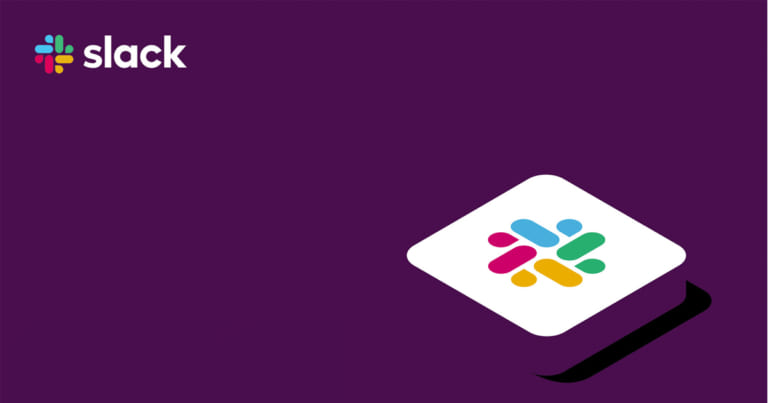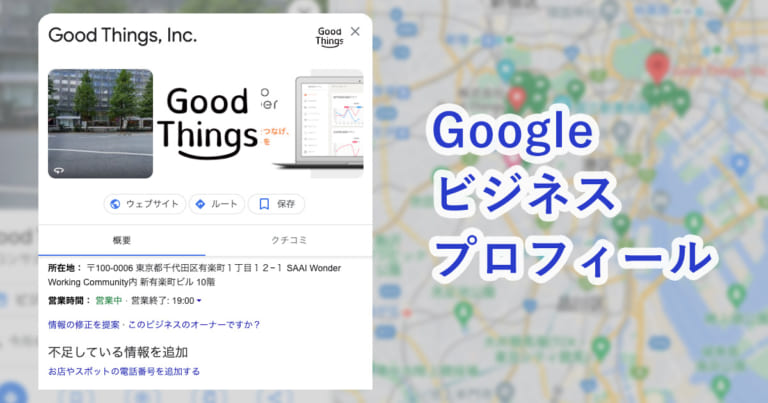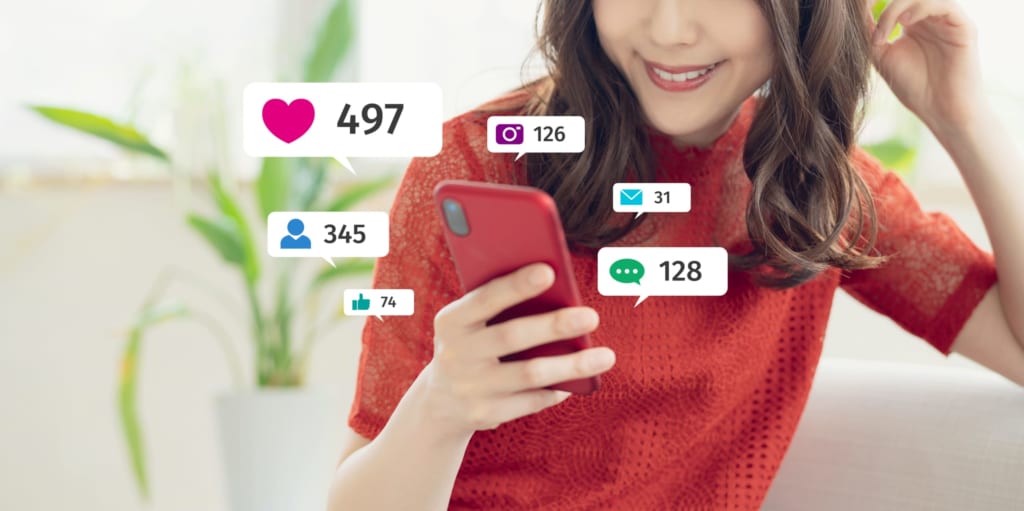
Instagramの投稿には、以下の種類があります。
- フィード
- ストーリー
- ストーリーズハイライト
- リール
- IGTV
- インスタライブ
投稿の種類に合わせて適切なサイズ、多くの人にみてもらうために見やすいサイズはどのサイズなのか、目的に合わせたサイズを知ることで、ユーザーにも見やすい投稿をすることができます。
この記事をオススメしたい方
● 企業のInstagram運用担当者の方
● Instagramの投稿をしていこうと考えている方
Instagramの投稿サイズは?
-feed-
アカウントのプロフィール上や、ホーム画面上に並ぶ投稿のこと。
複数枚の写真を投稿することもできます。
正方形(1:1):1080×1080 (px)
横長(1.91:1):1080×566 (px)
縦長(4:5):1080×1350 (px)
-Stories-
メイン画面の上部に表示され、24時間で消えるショームービー機能のこと。
写真もストーリーに投稿でき、縦長の写真は全画面サイズで表示されます。
縦長(9:16):1080px×1920px
以上がフィード投稿、ストーリーズの投稿のサイズになります。
いざ投稿しようとする際に、サイズがわからなくなってしまった、というときは
ぜひ参考にしてみて下さい。
長方形の画像に枠をつけたい、という方はこちらの投稿も参考にしてみて下さい。
長方形の画像もキレイに表示!Instagramにオススメな枠加工アプリをご紹介!
ストーリーズハイライトの手順
先ほどストーリーズの投稿サイズをご紹介しましたが、ストーリーズのハイライト機能についても合わせてご紹介します。
-ストーリーズハイライトとは-
Instagram Stories(インスタグラム ストーリーズ)でシェアしたお気に入りの瞬間を保存したり、プロフィールの一部として自分自身を表現するのに役立つ機能を新たに追加されました。
プロフィール画面に表示されている、ストーリーズハイライトは過去にアップロードしたストーリーズをハイライトとして追加することができます。
プロフィール画面のストーリーズハイライトにある「+新規」を選択し、ハイライトに追加したいストーリーズを選択して「完了」を押します。
ストーリーズを選択すると、ハイライトにしたい名前・画像をつけることができます。
Instagramで見て欲しいもの、ご自身のお気に入りのものなど、ストーリーズハイライトを使用して、フィード投稿と合わせて見やすくアピールできるプロフィールページを作成しましょう。
プロフィール画面からユーザにアピールしたい事をまとめ、より良いアカウント運用を行ってみて下さい。
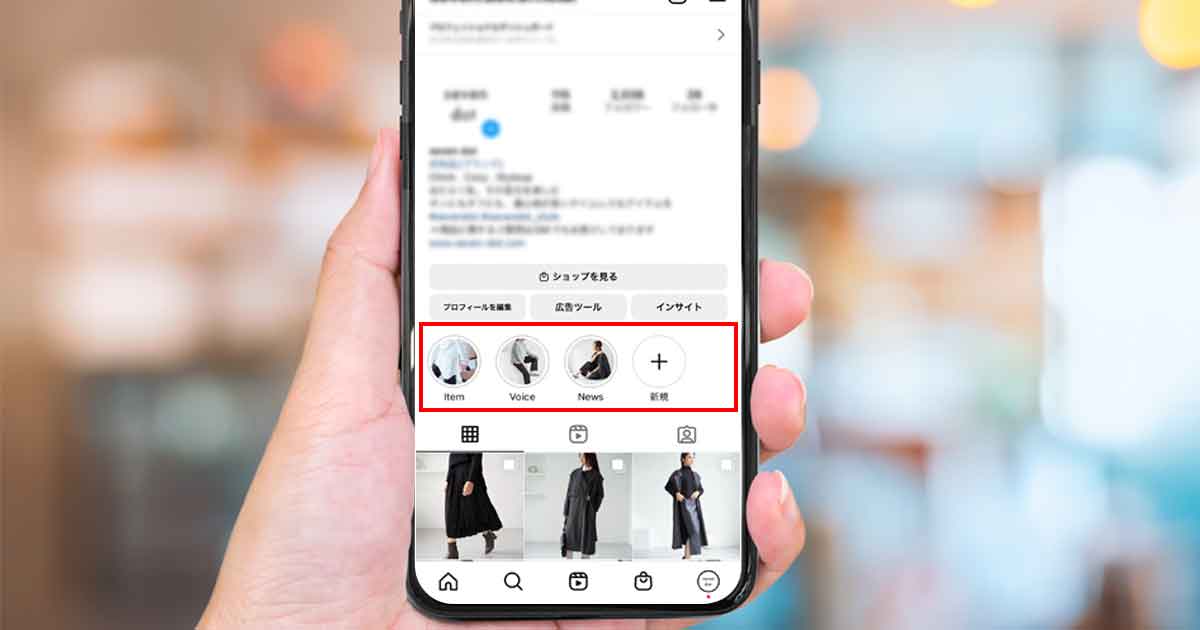
プロフィール画面の赤枠で囲んだ部分にストーリーズハイライトが設定されています。
プロフィール画面に飛んでもらった際に、見たい情報がストーリーズハイライトが
カテゴリー別にまとめられているとユーザーにとっても有益なコンテンツを提供することができます。
Instagramの画像サイズ、ストーリーズハイライトについていかがでしたでしょうか?
SNSの投稿は、ユーザーからの見やすさ、有益な内容であるかがポイントです。
投稿の画像サイズを知ることで、ユーザに伝えたい情報を見切れる事なく提供することができます。また、ストーリーズハイライトを利用して、プロフィール画面からも有益な情報を提供することができますので、ぜひ活用してみて下さい。
Good Thingsでは、Webサイト構築・リニューアル・デジタルマーケティングに関するご相談もお受けしております。